Nếu bạn có nhu cầu đổi số điện thoại của mình và vẫn muốn giữ lại tài khoản WhatsApp nhưng không biết phải làm cách nào? Đừng lo, cùng tham khảo bài viết sau đây để biết cách thực hiện nhé!
Bạn đang lo lắng vì không còn nhu cầu sử dụng số điện thoại hiện tại đang dùng để đăng nhập vào tài khoản WhatsApp nữa, và muốn chuyển sang một số điện thoại mới nhưng không biết phải làm thế nào? Đừng lo, bài viết dưới đây sẽ hướng dẫn bạn chuyến số điện thoại trên WhatsApp một cách đơn giản thông qua các bước thực hiện ngắn gọn sau đây.
Bạn đang đọc: Cách chuyển đổi số điện thoại WhatsApp cực dễ
Video hướng dẫn cách chuyển số điện thoại WhatsApp:
Cách chuyển đổi số điện thoại WhatsApp
Bước 1: Truy cập vào ứng dụng WhatsApp > Nhấn vào biểu tượng Ba chấm > Chọn Cài đặt.
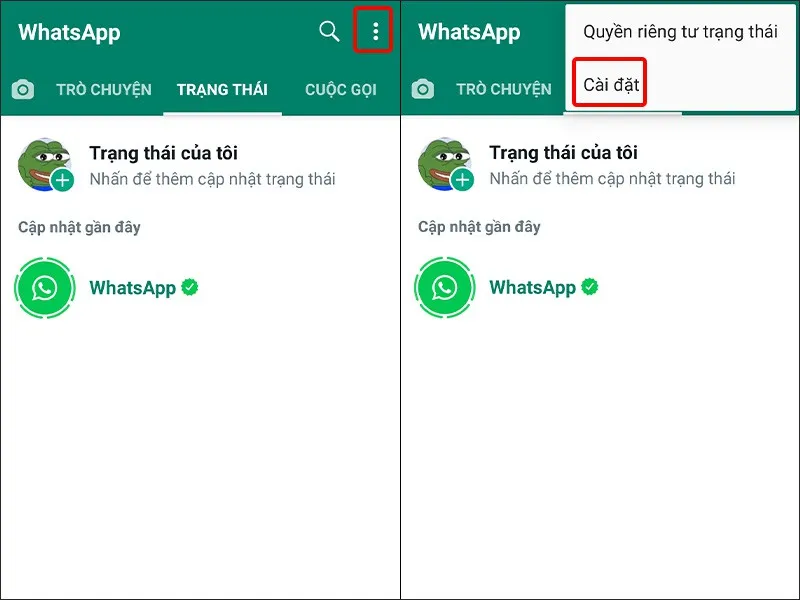
Bước 2: Nhấn vào Tài khoản > Chọn Đổi số.
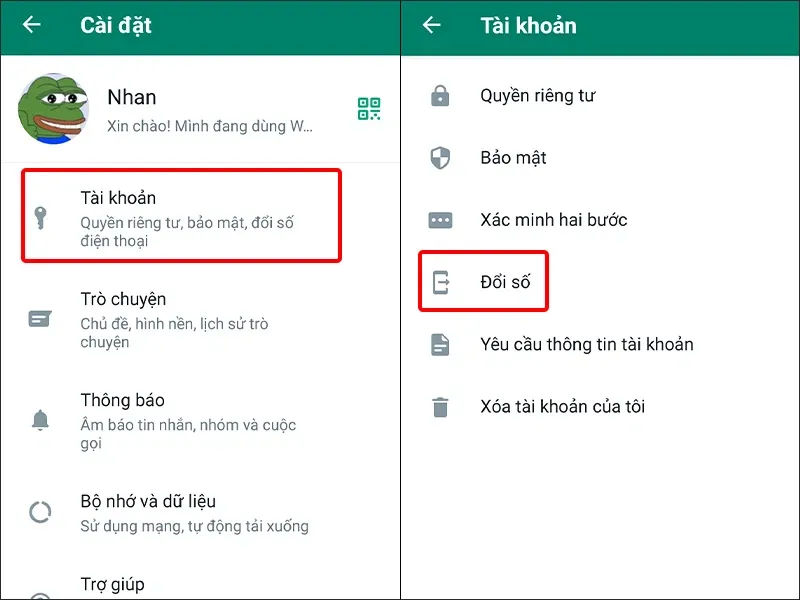
Bước 3: Điều khoản sau khi đổi số điện thoại sẽ được hiển thị trên màn hình > Nhấn TIẾP.
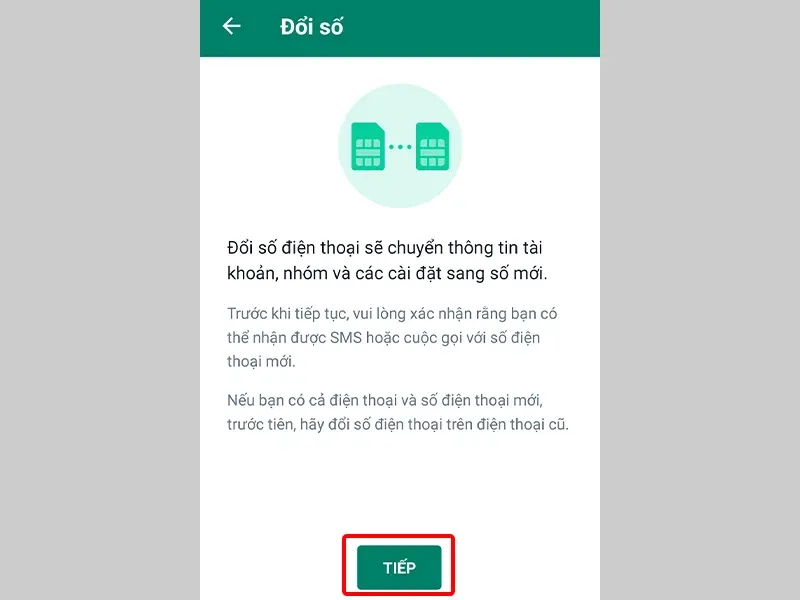
Bước 4: Nhập Số điện thoại cũ và Số điện thoại mới của bạn > Nhấn TIẾP.
Tìm hiểu thêm: watchOS 6: Cách tải xuống ứng dụng trực tiếp trên Apple Watch
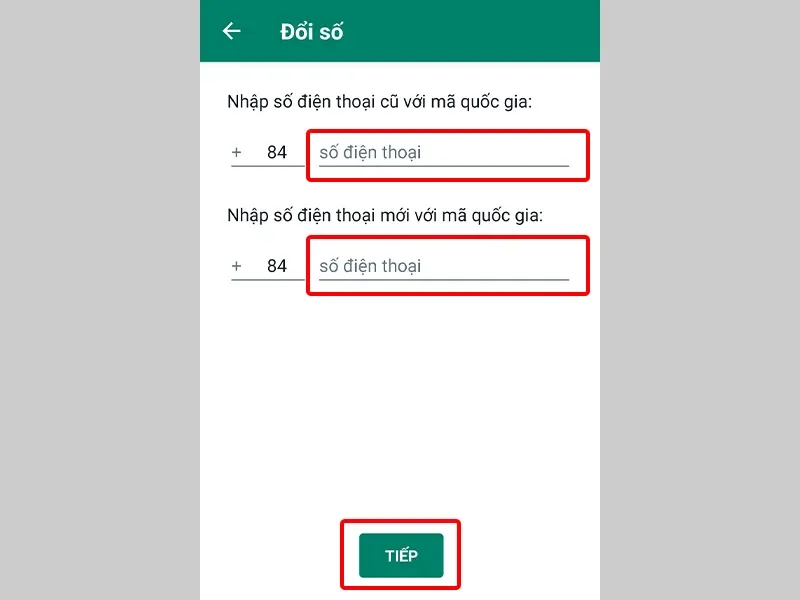
Bước 5: Bạn có thể thông báo việc thay đổi số điện thoại cho các liên hệ khác ở trên WhatsApp bằng cách gạt công tắc Thông báo cho người liên hệ sang phải > Nhấn XONG.
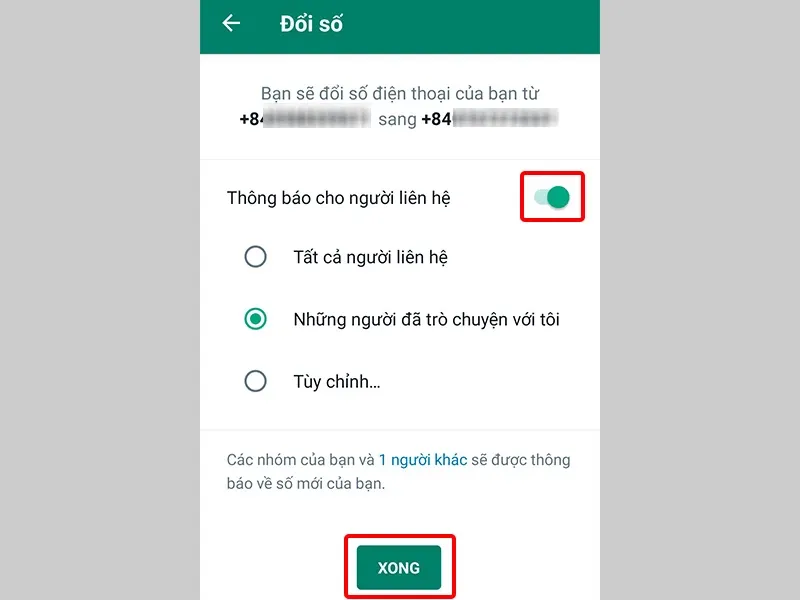
Bước 6: Nhập Mã xác minh được gửi về số điện thoại mà bạn muốn đổi để hoàn tất cài đặt.
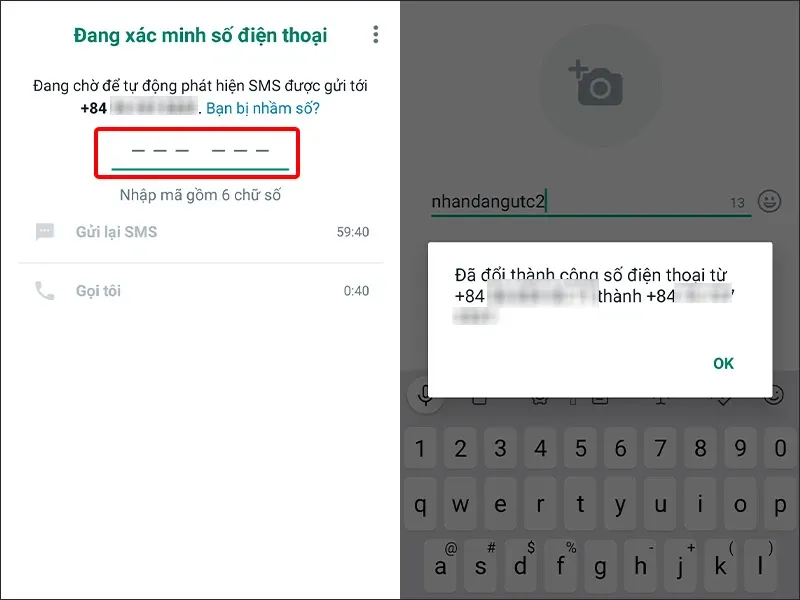
>>>>>Xem thêm: Cách gỡ vi phạm tiêu chuẩn cộng đồng TikTok nhanh chóng mà ai cũng nên biết
Bài viết vừa rồi đã hướng dẫn bạn thay đổi số điện thoại trên WhatsApp một cách đơn giản và cực nhanh chóng. Chúc các bạn thực hiện thành công!

